Jak zablokować grę na komputerze?

Czujesz, że grasz zbyt dużo? A może chcesz ograniczyć lub zablokować dostęp do nieodpowiedniej gry swojemu dziecku?
W tym poradniku pokażę trzy sposoby, które pozwolą Ci zablokować grę na komputerze.
Spis treści
Zobacz także: Jak zablokować gry na telefonie?
Blokowanie gry za pomocą narzędzi wbudowanych w systemie operacyjnym
Niestety nie wiem z jakiego systemu operacyjnego korzystasz, ale wiele z nich pozwala na ustawienia tzw. blokady rodzicielskiej lub zablokowanie dostępu do jakiegoś programu.
W przypadku nowszych wersji systemu Windows wystarczy nacisnąć klawisz Windows lub kliknąć logo Windows na pasku zadań i wyszukać „Opcje rodzinne”, klikając na pole o takiej nazwie.
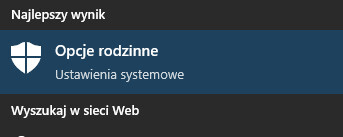
Po wybraniu tej opcji możecie wyświetlić ustawienia rodzinne i skonfigurować np. blokady czasowe lub blokady poszczególnych aplikacji i gier.
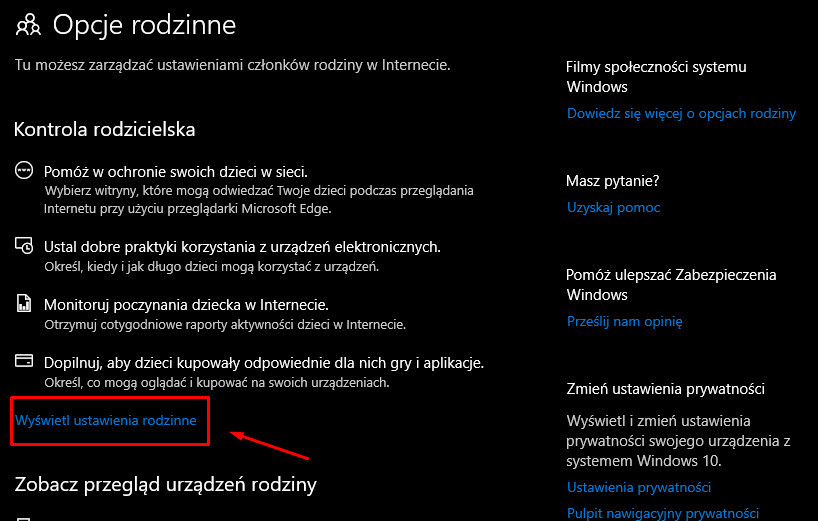
Blokowanie gry za pomocą programu antywirusowego
Korzystacie z jakiegoś oprogramowania antywirusowego? Część z nich również pozwala zablokować dostęp do poszczególnych programów i gier.
O ile nie kupowałbym takiego programu wyłącznie dla tej funkcji, jeżeli już z jakiegoś korzystacie, możecie sprawdzić w internecie czy umożliwia on blokowanie gier.
Dla przykładu Kaspersky oferuje dość zaawansowane ustawienia kontroli rodzicielskiej, które pozwalają blokować gry dla dorosłych, czy poszczególne ich kategorie lub aplikacje. Więcej na ten temat możecie przeczytać w tym miejscu.
Blokowanie gry za pomocą specjalnych programów
Istnieje cała masa programów pozwalających na blokowanie poszczególnych stron internetowych. Jeśli chodzi o blokowanie aplikacji i gier, rynek nie jest już tak nasycony, ale mimo tego istnieje kilka rewelacyjnych rozwiązań.
Moim ulubionym, którego używam na co dzień jest Cold Turkey. Program pozwala nam zablokować dostęp do gier w danych godzinach lub kompletnie. Co więcej, możemy w nim ustawić ewentualne opcje odblokowywania, na wypadek gdybyśmy musieli z jakiegoś powodu włączyć daną grę lub aplikację. Np. jedną z opcji odblokowywania może być przepisywanie kodu (uwierzcie mi na słowo, że jest to dość męczące i raczej nie będzie Wam się chciało tego robić, gdy nie będzie to konieczne — ja raz ustawiłem to tak, że przepisywałem kod przez niemal GODZINĘ).
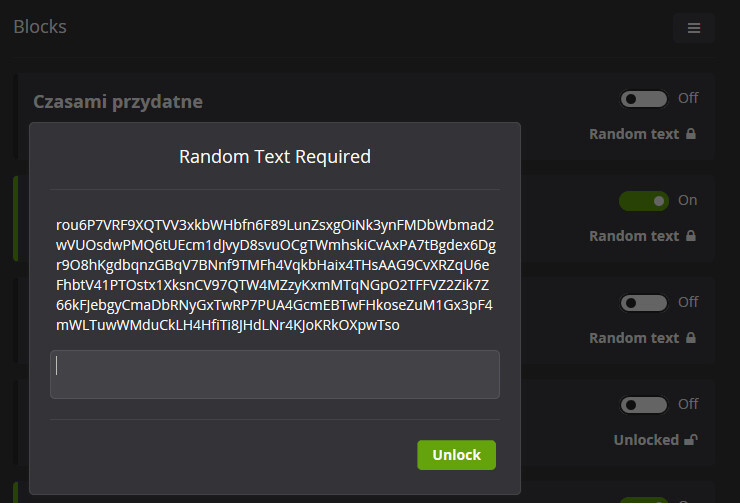
Osobiście uwielbiam to narzędzie i uważam, że każdy, kto ceni sobie produktywność, a ma skłonności do prokrastynacji na komputerze, powinien zacząć używać jego lub jakiegoś odpowiednika. Największą zaletą tego programu jest to, że gdy już zacznie działać, niemal nie da się go wyłączyć — potrzeba do tego niemałych umiejętności i sporej ilości wolnego czasu.
Na dzień pisania tego wpisu, program oferuje darmowe funkcje i okres testowy „Pro”. Program sam w sobie jest płatny jednorazowo (ja kupowałem go za ~170 zł), więc jego opcje „Pro” (do których niestety należy blokowanie aplikacji) nie są dostępne za darmo po trialu. Przez tydzień możecie jednak zdecydować sami, czy jest to program dla Was, czy też nie. Umieszczam go na tej liście, ponieważ sam długo szukałem takiego rozwiązania i tylko ten program spełnił moje wszystkie oczekiwania.
 Więcej wpisów
Więcej wpisów